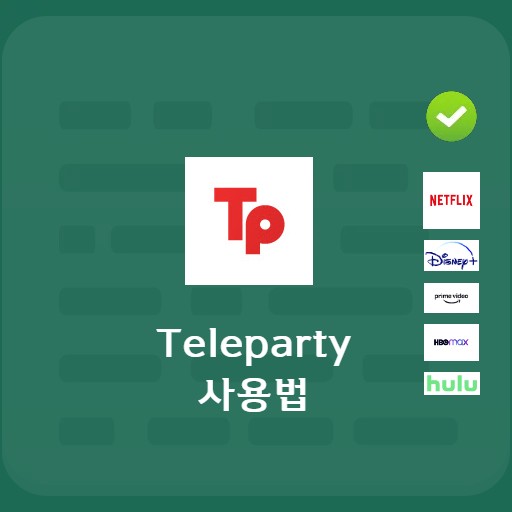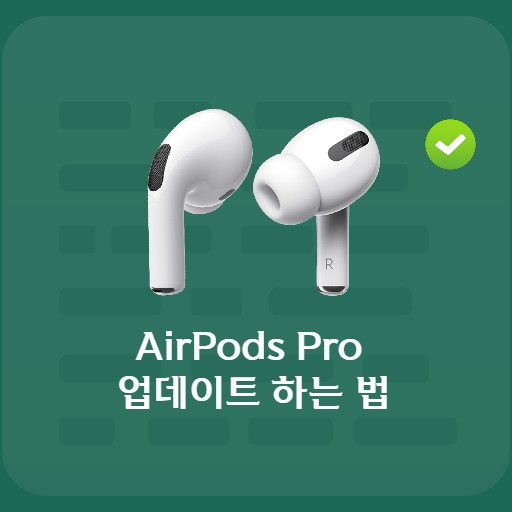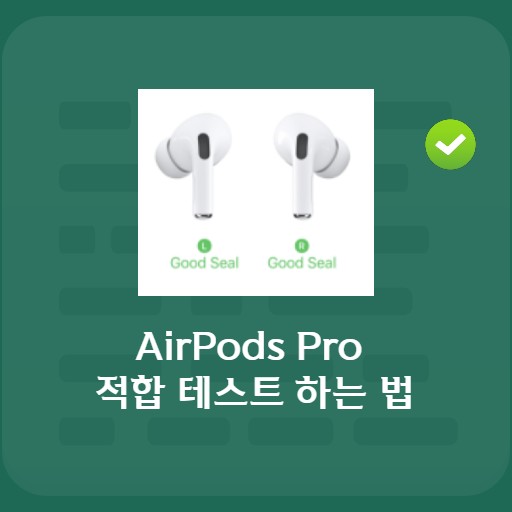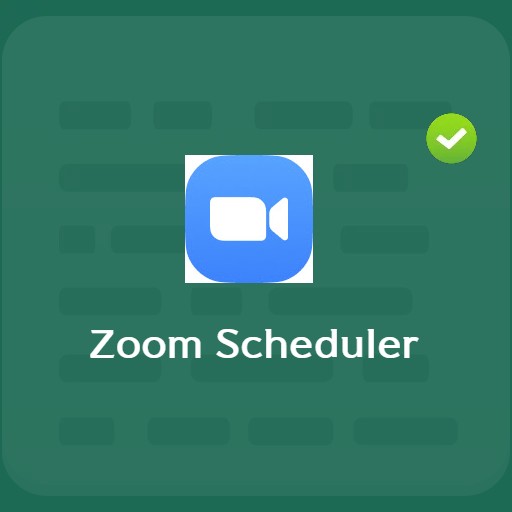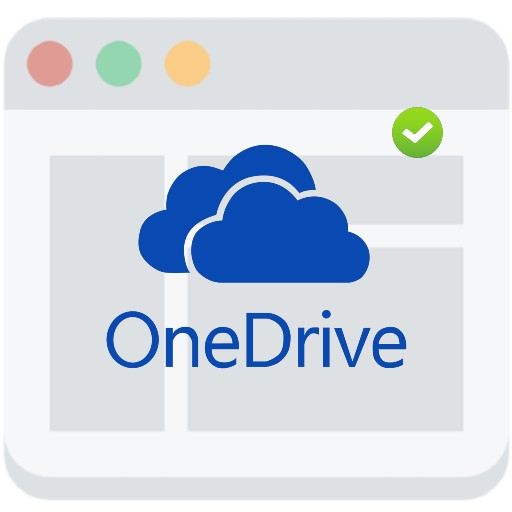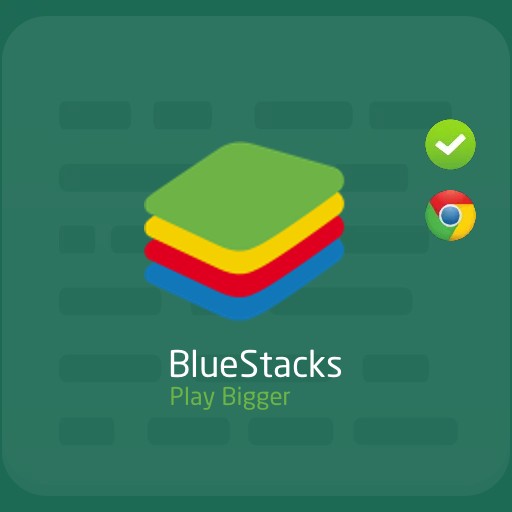Inhalt
Zu den Features der AirPods Pro gehört die Noise-Cancelling-Funktion, eine Funktion, die externe Geräusche wie weißes Rauschen beim Musikhören oder anderen Höraktivitäten blockiert. Die Geräuschunterdrückungstechnologie, die als Technologie zur Reduzierung von Fluglärm begann, hat ihre Leistung so weit verbessert, dass sie als batteriebetriebene Ohrstöpsel bezeichnet wird und externe Geräusche effektiv blockiert. Für die auf AirPods Pro angewendete Geräuschunterdrückung können Sie den aktiven Geräuschunterdrückungsmodus, den Akzeptanzmodus für Umgebungsgeräusche oder aus auswählen. Da die linke und rechte Touch-Einstellung der AirPods Pro individuell ausgewählt werden können, hat es außerdem den Vorteil, dass die Einstellungen für die Geräuschunterdrückung und die Siri-Umschaltung nach Belieben des Benutzers ausgewählt werden können.
Geräuschunterdrückung

Prinzip der Blockierung von Außengeräuschen
Die Geräuschunterdrückung begann mit der Entwicklung der Technologie zur Unterdrückung von Außengeräuschen für Passagiere in Flugzeugen, ist aber mittlerweile so weit fortgeschritten, dass sie in Kopfhörer eingebaut werden kann. Wenn Sie den Wellenschall in die entgegengesetzte Richtung zum Außengeräusch senden, können Sie eine klare Schallquelle in Form von Außengeräuschen hören, die in Ihrem Trommelfell blockiert werden, während sich die Außengeräuschwelle und die Gegenwelle im Kopfhörer gegenseitig aufheben.
So richten Sie die Geräuschunterdrückung ein

Wählen Sie die Registerkarte Audio/Visuell
Um die Geräuschunterdrückung zu starten, müssen Sie den Nocan-Modus auf Ein stellen. Wenn die AirPods Pro mit Bluetooth gekoppelt sind, gehen Sie zur Registerkarte „Bedienungshilfen“ > „Audio/Visuell“.

Beginnen Sie mit der Geräuschunterdrückung
Um den Rauschunterdrückungsmodus zu verwenden, müssen Sie den Rauschunterdrückungsmodus aktivieren.
Einstellungen zur Geräuschunterdrückung

Einstellungen zur Geräuschunterdrückung
Der Geräuschunterdrückungsmodus besteht aus aktivem Modus, Umgebungsgeräuschakzeptanzmodus und Aus. Sie können alle drei dieser Einstellungen als Hold-Taste über die Einstellungen auf dem Handy verwenden oder auch eine zufällige Einstellung für beide festlegen.

Umschaltmethode für linken und rechten Modus
Es kann zwischen linkem und rechtem Modus umgeschaltet werden. Sie können festlegen, ob die Geräuschunterdrückung/Siri verwendet werden soll, wenn die linke Taste gedrückt wird. Wenn Sie den Rauschunterdrückungsmodus verwenden, können Sie die nachstehende Rauschunterdrückungsfunktion verwenden. Mit Ausnahme der Aus-Funktion können Sie nur die Modi Noise Cancelling und Ambient Sound Acceptance auswählen.
Andere Einstellungen
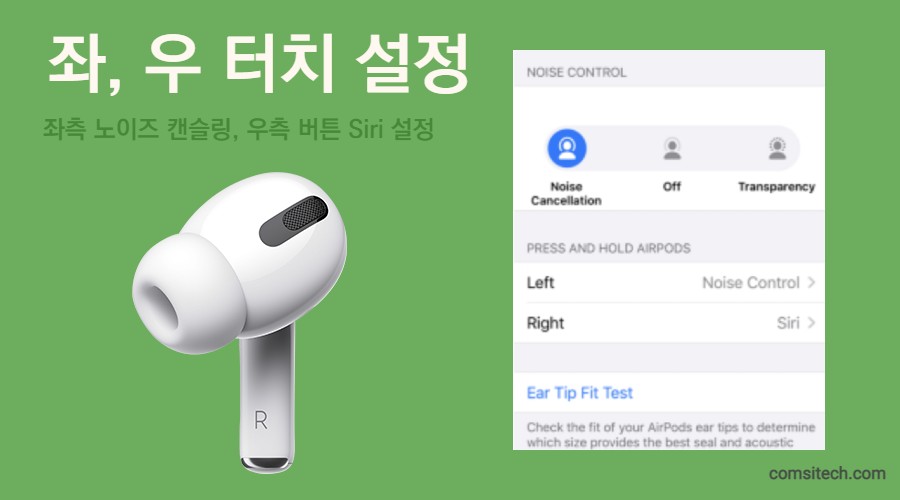
Linke und rechte individuelle Hold-Touch-Einstellungen
Über die Hold-Taste der AirPods Pro lassen sich Siri und Noise Cancelling individuell für links und rechts einstellen. Und ganz unten bietet der Ear Tip Fit Test einen Fit-Test-Service, mit dem Sie die Klangqualität in einem optimierten Zustand testen können, während Sie die AirPod Pro-Polster austauschen.
FAQ
Wenn Sie den Wellenschall in die entgegengesetzte Richtung zum Außengeräusch senden, können Sie eine klare Schallquelle in Form von Außengeräuschen hören, die in Ihrem Trommelfell blockiert werden, während sich die Außengeräuschwelle und die Gegenwelle im Kopfhörer gegenseitig aufheben.
Wenn die Geräuschunterdrückung aktiviert ist, stehen drei Modi zur Verfügung. Es besteht aus aktivem Modus, Umgebungsgeräuschakzeptanzmodus und Aus. Sie können alle drei dieser Einstellungen als Hold-Taste über die Einstellungen auf dem Handy verwenden oder auch eine zufällige Einstellung für beide festlegen.
Die Geräuschunterdrückung ist nicht verfügbar, wenn die Geräuschunterdrückungseinstellung während eines Anrufs ausgeschaltet ist. Gehen Sie zur Registerkarte Barrierefreiheit > Audio/Visuell und schalten Sie sie ein.